Windows 4 En résumé Il existe plusieurs types de clic de souris o le clic gauche est le clic standard utilisé pour à peu près tout sélectionner un ?chier lancer une application déplacer réduire ou fermer une fenêtre etc o le clic droit permet d'a ?cher un
En résumé Il existe plusieurs types de clic de souris o le clic gauche est le clic standard utilisé pour à peu près tout sélectionner un ?chier lancer une application déplacer réduire ou fermer une fenêtre etc o le clic droit permet d'a ?cher un menu contextuel o en ?n le double clic permet généralement d'ouvrir des ?chiers ou des dossiers Windows est constitué d'une arborescence de ?chiers et de dossiers On place les ?chiers dans des dossiers pour les trier tout comme avec de vrais documents On navigue dans l'arborescence de Windows gr? ce à l'explorateur Windows L'explorateur Windows est notamment doté d'une barre d'adresse permettant de savoir o? l'on se situe dans l'arborescence Un volet de navigation permet de se rendre rapidement à certains endroits courants de l'arborescence CTP utilisation d'un logiciel simple le Bloc-notes Passons maintenant à un exemple concret d ? utilisation de logiciel Bureau Nous ne verrons pas d'exemple d'application Metro car celles-ci sont en générale très intuitives Pour utiliser un logiciel Bureau en revanche il faut savoir quelques petites choses que je vous propose de voir ici Mais pour commencer j'ai une bonne nouvelle pour vous la grande majorité des logiciels fonctionnent sur le même principe Évidemment ils ne fonctionnement pas tous exactement de la même manière mais un bon nombre d'éléments sont similaires d'un logiciel à l'autre ils se démarrent et s'arrêtent de la même façon on enregistre notre travail de la même façon on accède aux options de con ?guration de la même façon on imprime son travail de la même façon certains menus sont identiques etc Je dis bien la grande majorité ? Vous trouverez toujours des logiciels tordus qui ne fonctionnent pas comme les autres Mais c'est plutôt rare surtout quand on débute Bref quand on en conna? t un on en conna? t cent Voyons tout de suite un exemple avec le Bloc-notes Je vous laisse l'ouvrir je suis sûr que vous avez compris comment faire maintenant Enregistrer Une fois le Bloc-notes ouvert vous pouvez taper quelques mots dans celui-ci de texte dans le Bloc-notes Écrire un morceau CEn haut de la fenêtre vous pouvez apercevoir une barre de menu Elle commence par les entrées Fichier Edition etc Bloc-notes La barre de menu du Cette barre de menu est très souvent présente dans les logiciels Bureau Elle permet notamment d'enregistrer son travail Pour cela cliquez sur le menu Fichier puis Enregistrer Enregistrer avec le Bloc-notes Une nouvelle fenêtre s'ouvre alors voir capture ci-dessous Elle ressemble à celle de l'explorateur Windows vous ne trouvez pas Pour enregistrer votre ?chier suivez les trois étapes suivantes o? enregistrer votre ?chier Comme dans l'explorateur vous pouvez vous déplacer au sein de l'arborescence de Windows Cliquez par exemple sur Bureau pour enregistrer votre nouveau ?chier sur le Bureau quel nom donner à votre ?chier En bas de cette fenêtre un champ vous permet de donner un nom à votre nouveau ?chier Tapez par exemple toto valider En ?n cliquez sur le bouton Enregistrer pour
Documents similaires





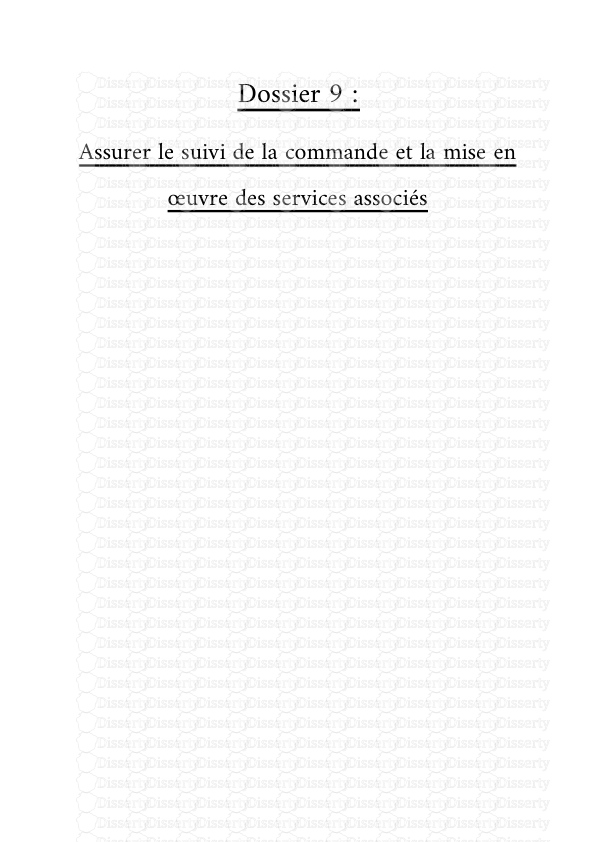




-
46
-
0
-
0
Licence et utilisation
Gratuit pour un usage personnel Attribution requise- Détails
- Publié le Fev 01, 2022
- Catégorie Administration
- Langue French
- Taille du fichier 37.2kB


